PS怎么实现旋转扭曲效果?
设·集合小编 发布时间:2023-04-10 10:44:44 471次最后更新:2024-03-08 12:08:08
PS怎么实现旋转扭曲效果?相信很多小伙伴都对这个问题很感兴趣,那么具体怎么操作呢?下面就给大家分享一下,PS实现旋转扭曲效果的方法,希望能帮助到大家。
设·集合还有超多“PS”视频课程,欢迎大家点击查看
工具/软件
硬件型号:华硕无畏15
系统版本:Windows7
所需软件:PS CS6
方法/步骤
第1步
打开PS,导入图片

第2步
选择“快速选择工具”,把图片部分选上。
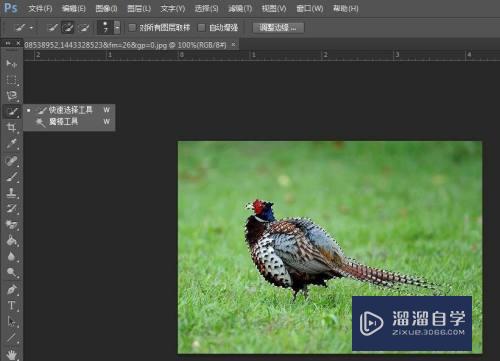
第3步
点击“复制”—“粘贴”,建立新的图层

第4步
点击“滤镜”—“扭曲”—“旋转扭曲”

第5步
在弹出的窗口,把参数调整为最小。

第6步
点击确定,调整位置,效果如下

相关文章
广告位


评论列表